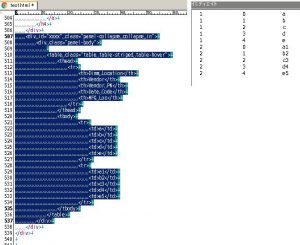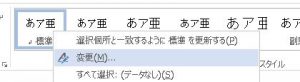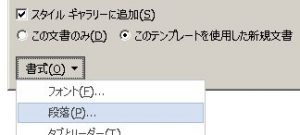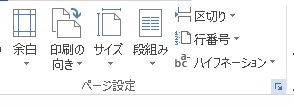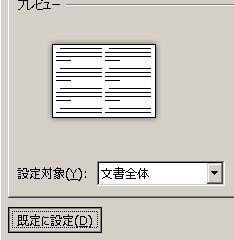対象は図形、表の2つ。
一括でフォント統一、文字置換、図形余白を設定。
Sub 図形調整()
cnt = 0
For Each sld In ActivePresentation.Slides
For Each shp In sld.Shapes
If shp.HasTextFrame Then
cnt = cnt + 1
shp.TextFrame.TextRange.Font.Name = "Meiryo UI"
shp.TextFrame.TextRange.Font.NameFarEast = "Meiryo UI"
shp.TextFrame.TextRange.Text = Replace(shp.TextFrame.TextRange.Text, ":", ":")
shp.TextFrame.TextRange.Text = Replace(shp.TextFrame.TextRange.Text, "(", "(")
shp.TextFrame.TextRange.Text = Replace(shp.TextFrame.TextRange.Text, ")", ")")
' 0.5 = 0.02 cm / 1 = 0.04 cm
shp.TextFrame.MarginLeft = 1
shp.TextFrame.MarginRight = 1
shp.TextFrame.MarginTop = 1
shp.TextFrame.MarginBottom = 1
End If
Next shp
Next sld
MsgBox "Done: " & cnt
End Sub
Sub TextBox調整()
cnt = 0
For Each sld In ActivePresentation.Slides
For Each shp In sld.Shapes
If shp.HasTable Then
With shp.Table
For i = 1 To .Columns.Count
For j = 1 To .Rows.Count
.Cell(j, i).Shape.TextFrame.TextRange.Font.Name = "Meiryo UI"
.Cell(j, i).Shape.TextFrame.TextRange.Font.NameFarEast = "Meiryo UI"
' 0.5 = 0.02 cm / 1 = 0.04 cm
.Cell(j, i).Shape.TextFrame.MarginLeft = 4
.Cell(j, i).Shape.TextFrame.MarginRight = 4
.Cell(j, i).Shape.TextFrame.MarginTop = 1
.Cell(j, i).Shape.TextFrame.MarginBottom = 1
Next j
Next i
End With
End If
Next shp
Next sld
MsgBox "Done: " & cnt
End Sub